想要将您最喜欢的歌曲的高潮变成手机铃声吗?使用 iTunes 制作自己的铃声实际上是一个很容易实现的任务。现在,下面的教程将告诉您如何在不同的计算机上从 iTunes 制作铃声。
> 打开Mac电脑,选择一首歌曲,然后选择您想要用作铃声的 30 秒部分。然后根据需要将其加载到 iTunes。
(注意:您不能使用从 iTunes 商店购买的歌曲,除非将其转换为不受保护的格式。)
> 现在,转到 iTunes 并突出显示要用作铃声的歌曲。
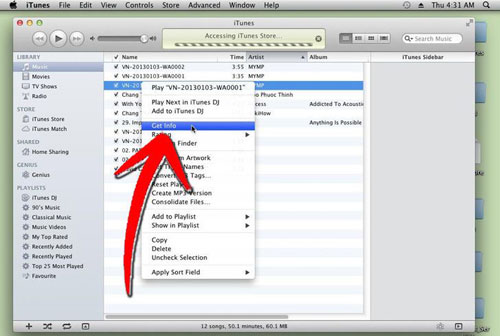
> 右键单击所选歌曲,然后从下拉菜单中选择“获取信息”选项。转到选项选项卡。现在,输入铃声的开始时间和停止时间。只需确保歌曲总长度必须等于或小于 30 秒。然后单击“确定”完成。
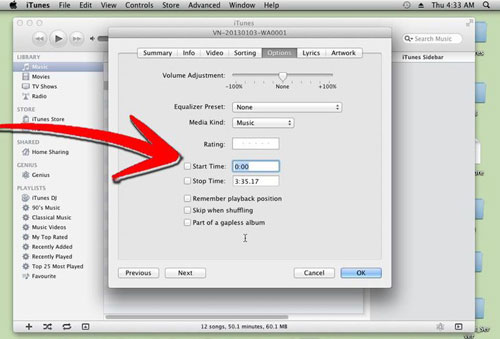
> 然后返回再次突出显示想要的歌曲并右键单击它。从下拉列表中选择“创建 AAC 版本”。然后您将看到这首歌的两个版本 - 完整版和剪辑版。

> 选择并右键单击剪辑的版本,然后选择“在 Finder 中显示”选项。
> 突出显示并右键单击该歌曲的剪辑版本,然后选择“获取信息”选项以检查该歌曲的剪辑版本的持续时间。
> 然后使用扩展名 .m4r 重命名该文件。这将替换 iTunes 歌曲自动具有的 .m4a 文件扩展名。
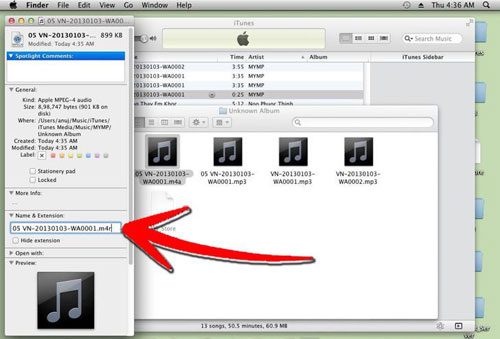
> 现在,返回 iTunes 并右键单击歌曲的剪辑版本。然后从下拉菜单中单击“删除”选项,然后单击促销对话框中的“保留文件”。
> 双击 Finder 窗口中的剪辑版本,这会将铃声添加到 iTunes。现在,您可以在 iTunes 的“铃声”选项卡中找到铃声。
> 最后,下次插入 iPhone 时,只需将铃声拖到设备文件夹中即可。
> 首先,按照上述相同步骤制作所需歌曲的剪辑版本,并在 iTunes 上突出显示剪辑版本。
> 打开“开始”菜单下的“控制面板”。然后从菜单中选择“大图标”。
> 向下滚动到达“文件夹选项”。进入选项卡并选择“查看”选项卡。取消选择“隐藏已知文件类型的扩展名”。然后单击“确定”按钮。
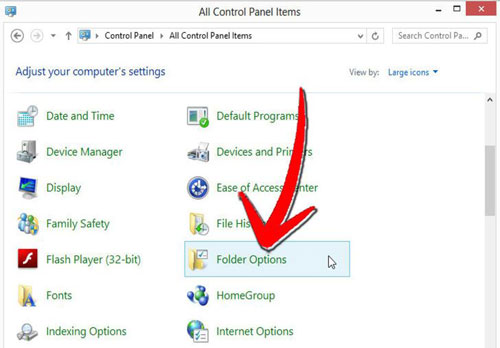
> 现在,突出显示并右键单击歌曲的剪辑版本。选择“在Windows资源管理器中显示”选项,然后在 Internet Explorer 中打开剪辑的文件后单击该文件。将文件扩展名从 .m4a 更改为 .m4r。

> 双击歌曲并等待它在 iTunes 中打开。最后,转到 iTunes 资料库的“铃声”部分。然后您可以插入 iPhone 以从 iTunes 库导入铃声。
使用 iTunes 制作您想要的铃声后,现在您可以将铃声同步到您的 iPhone。您需要做的就是通过 USB 数据线将 iPhone 与电脑连接。完成此操作后,您需要通过计算机找到您的iOS设备。要同步您的 iPhone,如果您的家庭或办公室已建立 WiFi 网络,请选择通过 Wifi 同步设备。要将铃声从计算机复制到 iPhone,您需要运行 iTunes。一旦启动并运行,它将检测您同步的 iPhone。一旦您的 iPhone 设备显示在 iTunes 上,您就可以选择同步音并单击“同步”或“应用”。然后,返回 iPhone,点击“设置”-“声音”-“铃声”,然后选择您之前同步的铃声。
您一定希望保证您精心制作的铃声的安全。因此,在我们讨论了如何从 iTunes 制作铃声之后,接下来我们将向您展示如何将 iPhone 中的铃声备份到电脑。
要将iPhone中的铃声传输到电脑进行备份或其他用途,您可以向第三方Coolmuster iOS Assistant寻求帮助,它是专门为传输文件而设计的,不仅是铃声,还可以传输音乐、电影、照片、联系人、笔记等从 iPhone 到电脑,无论您使用的是Windows还是Mac 。这是一个无忧的解决方案,不会对您的 iPhone 文件造成任何损害。您所看到的就是您将得到的。
现在,让我们看看如何使用 iPad iPhone iPod 到计算机传输将 iPhone 铃声移动到您的 PC 或Mac 。首先,单击以下按钮获取该程序的免费试用版。
第一步:安装程序并将iPhone连接到PC
这里我们以Windows版本的程序为例。将其安装到您的计算机上,启动它直到其界面出现。通过 USB 线将 iPhone 连接到计算机,然后 iPhone 图标及其库和播放列表将显示在左侧面板中。
温馨提示:这里推荐的工具支持所有型号的iPhone、iPad和iPod。

第二步:选择从 iPhone 传输到 PC 的铃声
要传输铃声,您可以选择左栏中的“铃声”。在铃声管理窗口中,在主界面中选择您想要的铃声,然后通过单击“导出”按钮将其传输到计算机。

就这样。所有选定的铃声都可以使用iOS传输工具从 iPhone 传输到计算机。有兴趣吗?继续从这里获取试用版。
相关文章: